
Spørsmål og hjelp – TV
Her finner du veiledning for feilsøking samt en guide til førstegangsoppsett av ditt abonnement på Telia Play. Enten du benytter deg av Telias dekoder – «Telia Play Box» eller om du benytter appen – «Telia Play» som kan lastes ned til både Android og iOS.
Hvis du ikke finner informasjonen du leter etter eller står fast på oppsett er det bare å ringe inn til ditt lokale kontaktsenter så skal vi bistå deg
Oppsett Telia Play
Her følger nyttig informasjon til deg som skal sette opp Telia Play box for første gang. Følg oppsettet på TV-skjermen din og se tipsene i denne guiden. Du kan bruke den tiden du trenger og du kan gjøre om på valg du tar i denne veilederen senere.
1. Din Telia Play Box
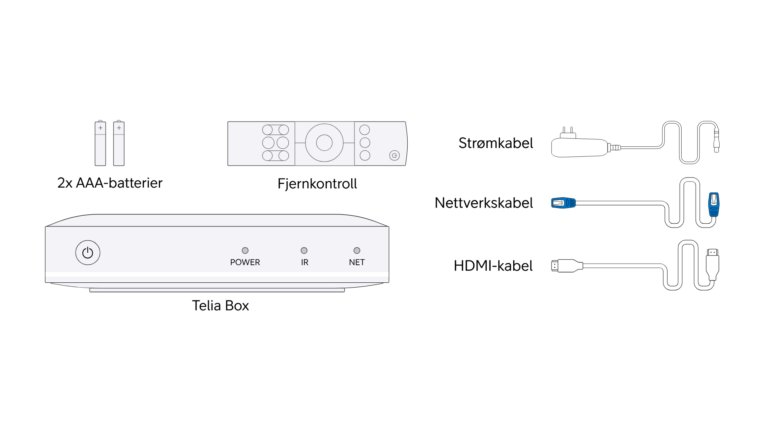
I esken du får fra oss ligger TV-boksen, fjernkontroller samt kabling som behøves for å koble den til TVen din
1. Koble til nettverkskabel
Først kobler du til nettverkskabelen i porten merket «» på TV-boksen din. Den andre enden av kabelen kobler du til en ledig inngang på nettverksrouteren din
Dersom det er lang avstand mellom router og TV-boks så kan du hoppe over dette steget og koble til på WiFi når du kommer til oppsettet på TVen
2. Koble til HDMI-kabel
Koble HDMI-kabelen i porten merket «HDMI» på boksen din. Den andre enden kobler du i en ledig HDMI-inngang i TVen din
Her kan det være lurt å merke seg hvilket nummer det står på HDMI-inngangen på TVen din da du kanskje må skifte HDMI-kanal på TVen din for å få opp bilde fra boksen på skjermen din
3. Koble til strømkabel
Til sist kobler du til strømkabelen i det lille runde hullet merket med «12V»
TV-boksen vil skru seg på automatisk når den kobles til strøm. Dersom du ikke får bilde opp på skjermen, dobbeltsjekk HDMI-kabel samt at du er på rett HDMI-kanal på TVen din

Fjernkontrollen
Dette er fjernkontrollen til Telia Play Boxen din
Den kommer i to versjoner – med og uten nummertaster. Det er denne du vil benytte for å navigere deg på TVen
2. Førstegangsoppsett

1. Oppstartsbilde
Dette er det første bildet som dukker opp på TV-skjermen din når du slår på TV-boksen
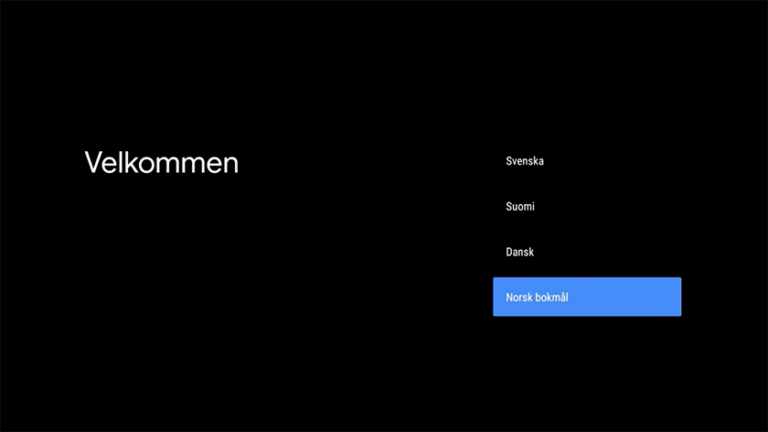
2. Velg region
Velg «Norsk bokmål» og bekreft «OK» på fjernkontroll for å gå videre
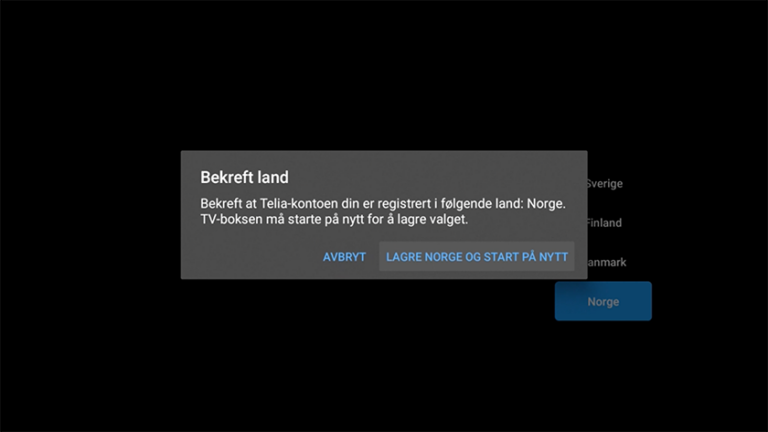
3. Bekreft land
Velg «Norge» og bekreft for å gå videre. Telia Play Box vil nå starte på nytt.
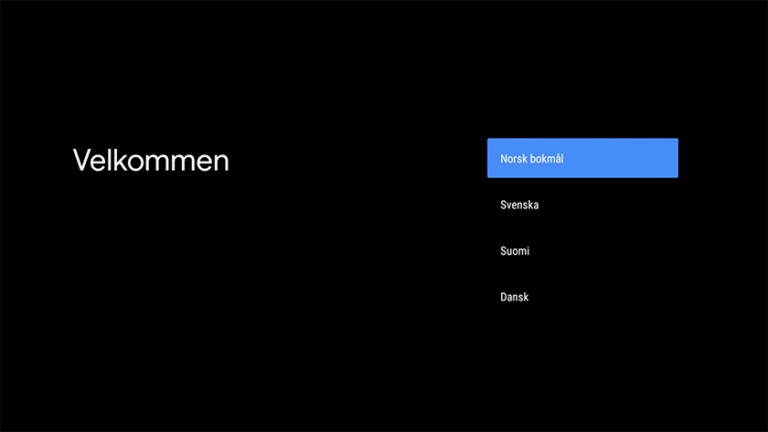
4. Velg språk
Velg «Norsk bokmål» og bekreft for å gå videre

1. Koble til med nettverkskabel
Dersom du har tilkoblet nettverkskabel vil du få opp at nettverkskabel er koblet til og du velger «Fortsett» for å gå videre
Du får bekreftelse på skjermen at du er tilkoblet nett. Etter dette steget vil TV-boksen sjekke etter oppdatering og dersom den må oppdateres må du vente til oppdateringen er ferdig før du kan gå videre.
Dersom du er tilkoblet med kabel kan du gå videre i veiledningen til punkt «3. Logg inn på Google»
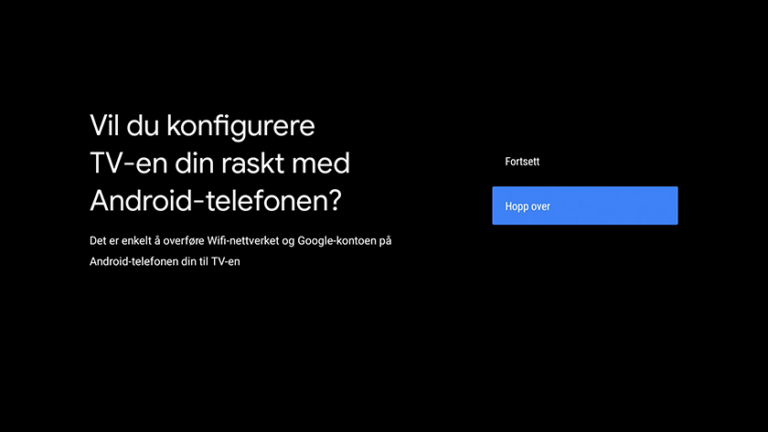
1. Konfigurere med Android telefon
Her kan du koble til Android-telefonen din for å få overført WiFi-nettverk og Google konto til TVen din. Dette steget kan du fint hoppe over for å komme rett til listen over WiFi-nettverk
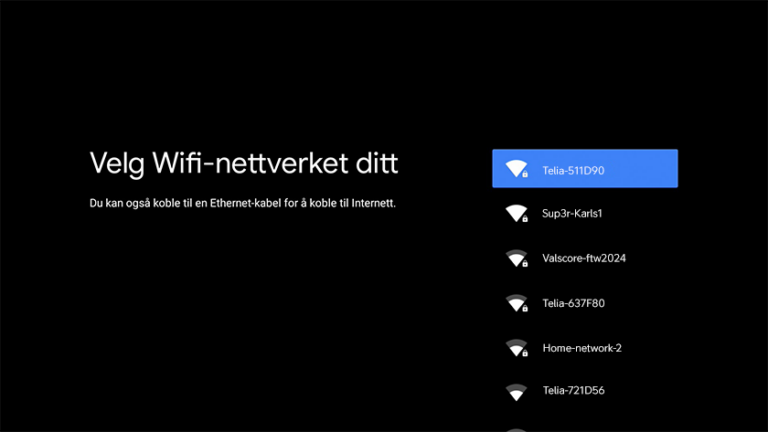
2. Koble til WiFi
Velg WiFi-nettverket ditt fra listen
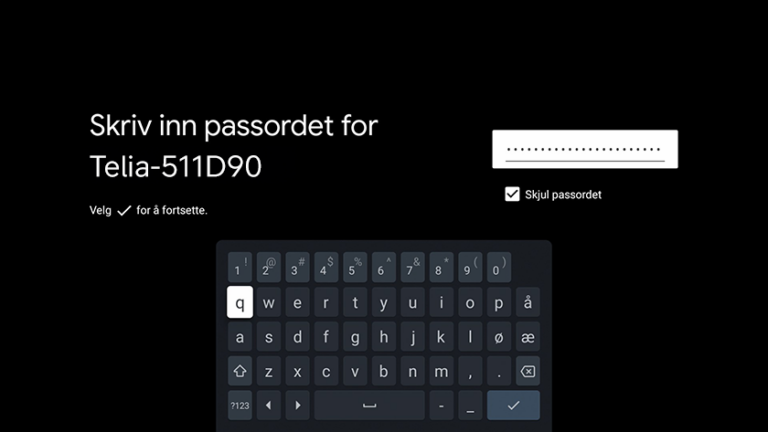
2. Skriv inn passord
Benytt tastaturet på skjermen for å skrive inn passordet til nettverket ditt. Bekreft for å gå videre
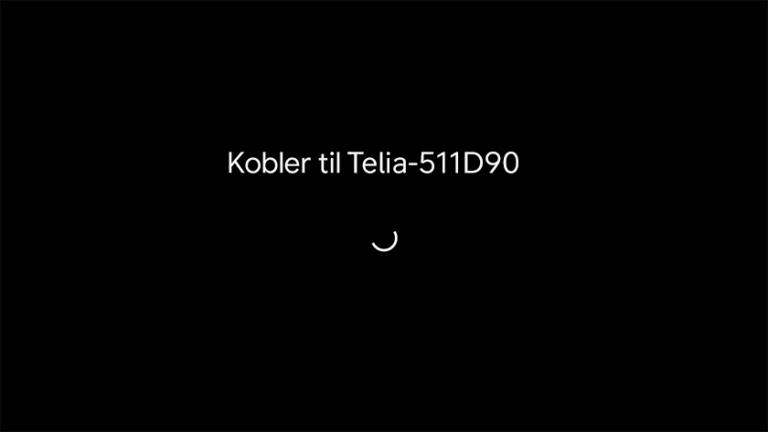
3. Tilkobling
TV-boksen vil da koble seg til nettverket ditt

4. Bekreftet tilkobling
Dersom tilkoblingen er vellyket vil du få denne bekreftelsen på skjermen og blir sendt videre til neste steg
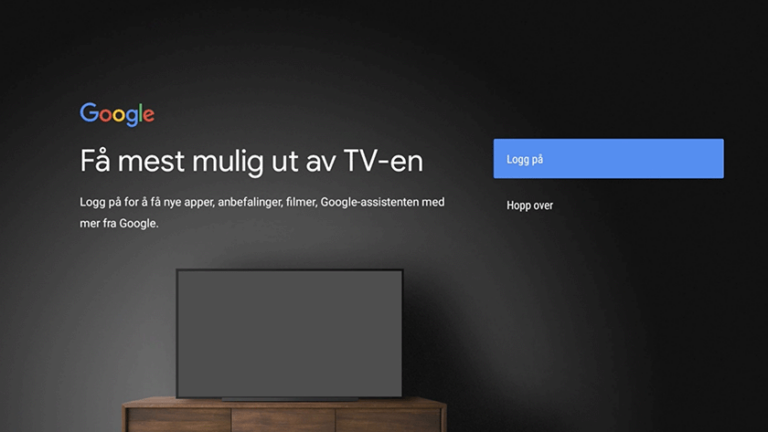
1. Få mest ut av TVen
Strømmetjenester og apper fra Telia er forhåndsinnstallert så du kan fint hoppe over dette steget.
Ønsker du allikevel tilgang på alle funksjoner på din TV-boks vil du måtte logge inn. Har du ikke Google-konto fra før kan du opprette det her
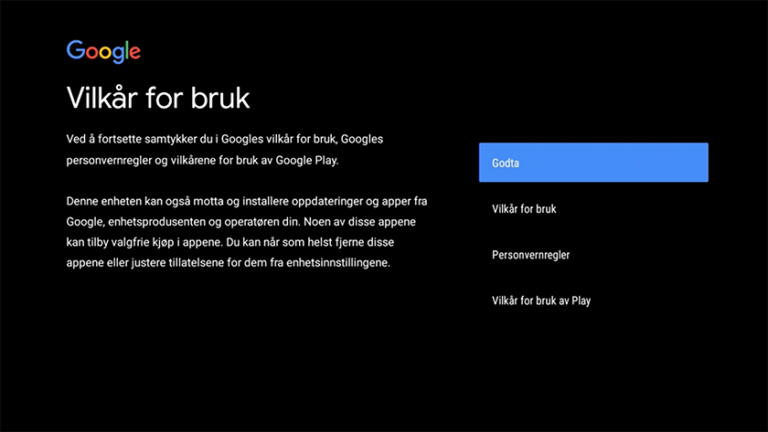
2. Godkjenn vilkår
Vilkår og informasjon fra Google må godkjennes for å kunne bruke TV-boksen
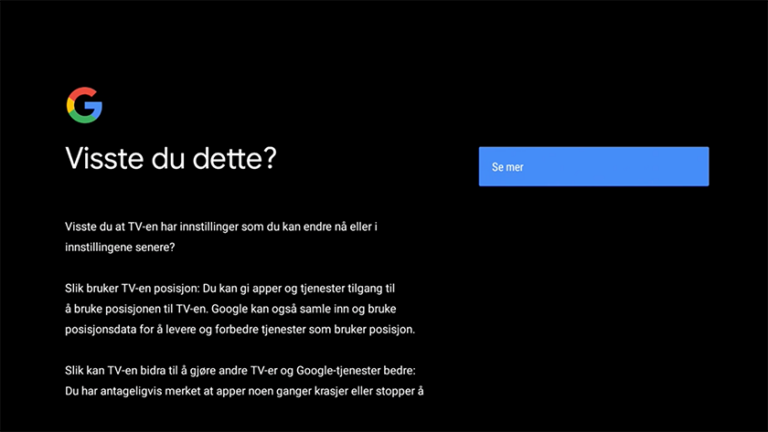
3. Informasjon
Trykk «Se mer» for å komme videre. Deretter bekrefter du «Greit»
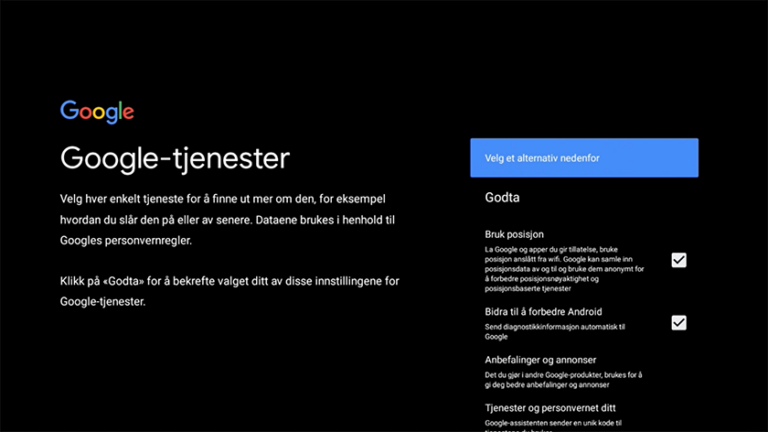
3. Google-tjenester
Velg «Godta» for å bekrefte bruken av Google-tjenester
Dette steget kan du følge dersom du ønsker å koble Google sin stemmeassistent til din Telia Play TV. Du får da lagt den til styringen av ditt «Smarthjem» slik som å benytte talekommandoen «OK Google, slå på TVen». Dersom du ikke ønsker slik smartstyring kan du fint hoppe over dette oppsettet.
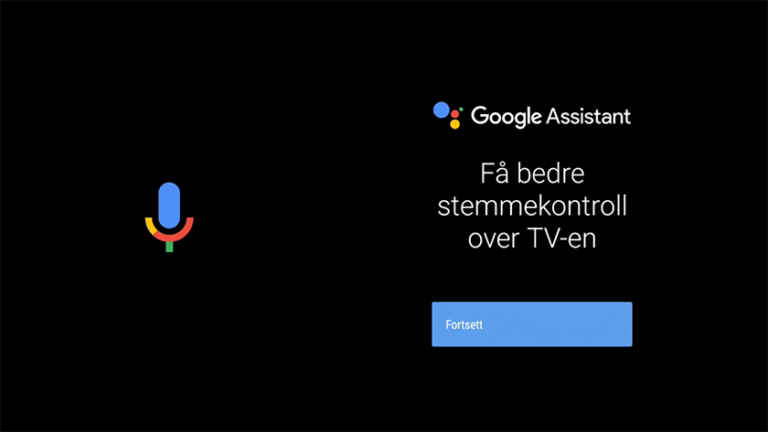
1. «OK Google»
Litt avhengig av om du har logget på Google i tidligere steg eller ikke, vil dette bildet kunne se annerledes ut. Velg «Fortsett», evt. om du ikke er logget på Google kan du også velge «Hopp over»
Dersom du har valgt «Hopp over» på Google Assistent kan du nå gå videre til steg «5. Velg navn på boksen»
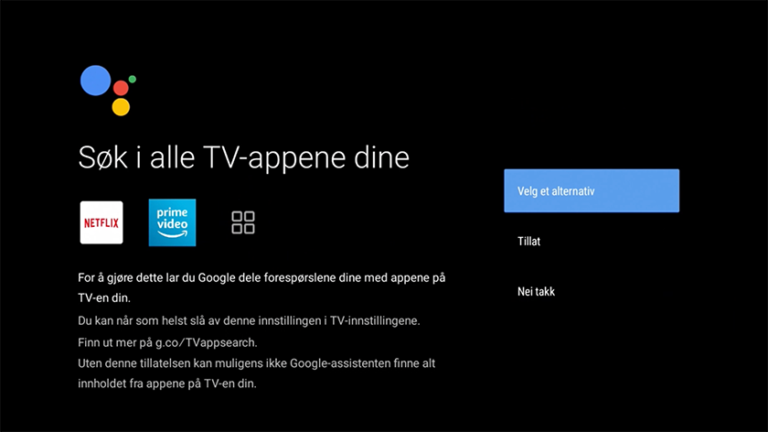
2. Søk i alle TV-apper
Her gir du tillatelse eller avslår at Google får tilgang til å søke i appene du har innstallert på TV-boksen
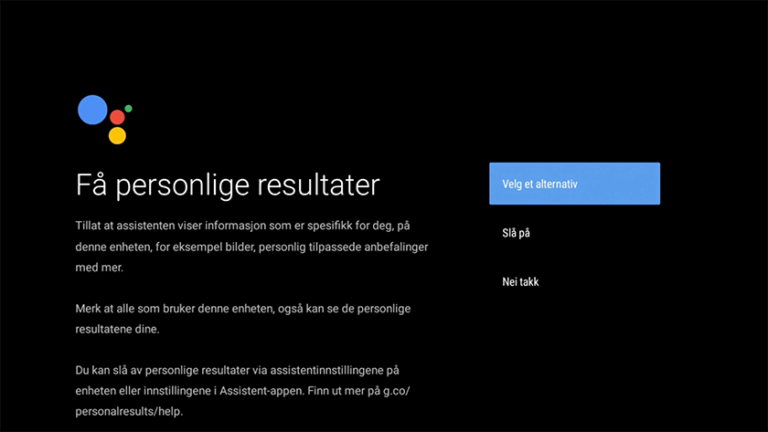
3. Personlige resultater
Her slår du på eller nekter tillatelse til at Google kan vise informasjon relevant for deg basert på hva du har innstallert av apper og hvilket innhold du har på din Google konto.
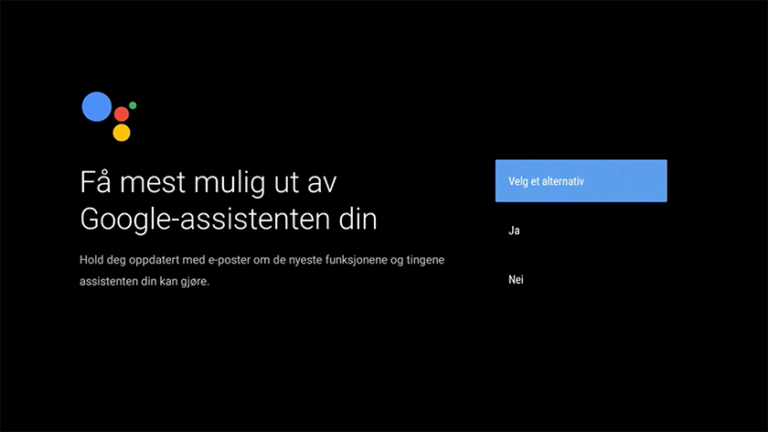
4. «Hold deg oppdatert»
Her kan du melde deg på Google-nyhetsbrev om de nyeste funksjonene i AndroidTV eller annet relevant Google-innhold
Navnet du velger i dette steget vil være det som blir synlig dersom du eksempelvis skal benytte «Chromecast» til å vise innhold på TVen din
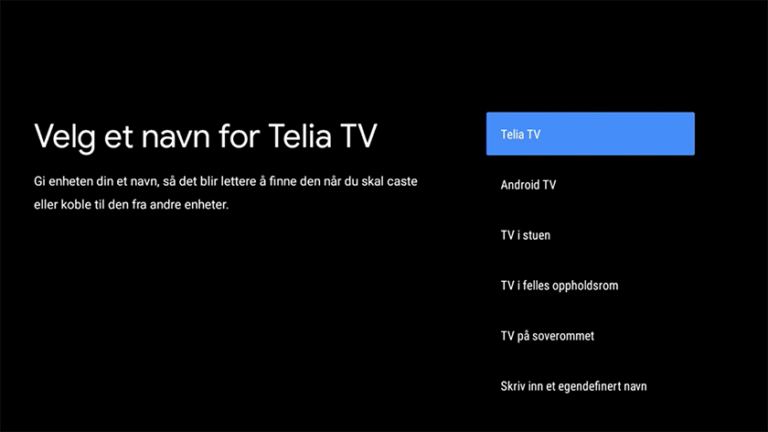
1. Velg et navn
Her kan du velge et forhåndsdefinert navn eller navigere deg nederst på listen dersom du ønsker å skrive inn et egendefinert navn
Dersom du har logget på Google i steg «3. Logg på Google» vil du få opp et forslag til å forhåndsinnstallere apper som har vært innstallert på tidligere AndroidTV-bokser. Dersom du ikke har logget på Google vil ikke dette valget dukke opp
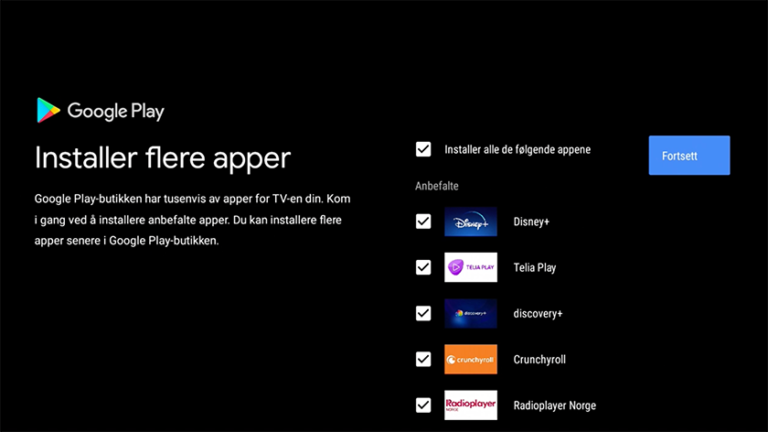
1. Installer flere apper
Velg fra listen ved å huke av de appene du ønsker forhåndsinnstallert. Dersom du ikke ønsker noen kan du fjerne avhukingen på det øverste valget «Installer alle de følgende appene» og trykke på «Fortsett»
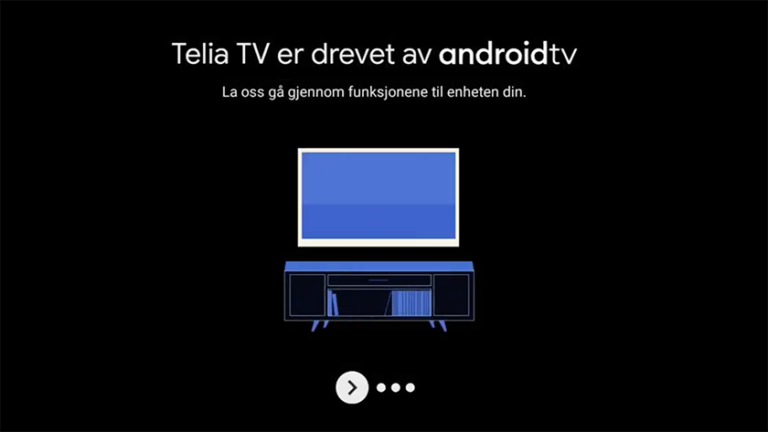
1. Telia TV er drevet av AndroidTV
Her får du kort informasjon om TV-boksens funksjonalitet. Det er 4 steg du trykker deg gjennom med «OK-knappen» på fjernkontrollen.
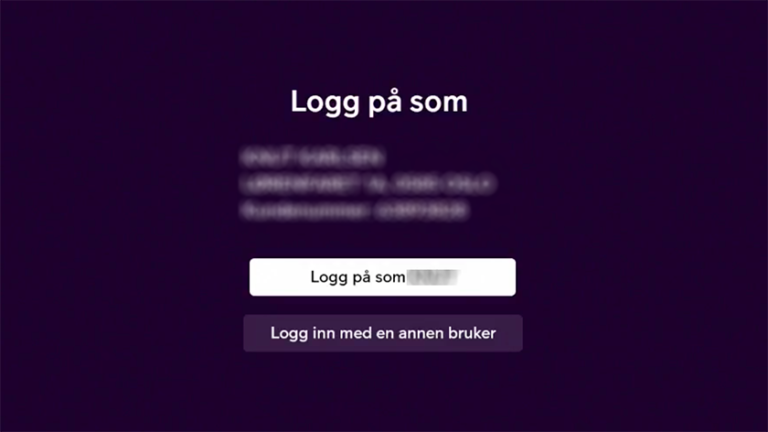
1. Logg på som
Telia Play Box kommer ferdig koblet mot ditt kundenummer. Du velger det øverst valget «Logg på som» for å logge inn med din Telia Play konto
Etter dette steget kommer du til «Hjem-skjermen» i Telia Play og kan finne det du vil se på.
3. Legge til strømmetjenester
Via Telia Boks / Telia Play Boks
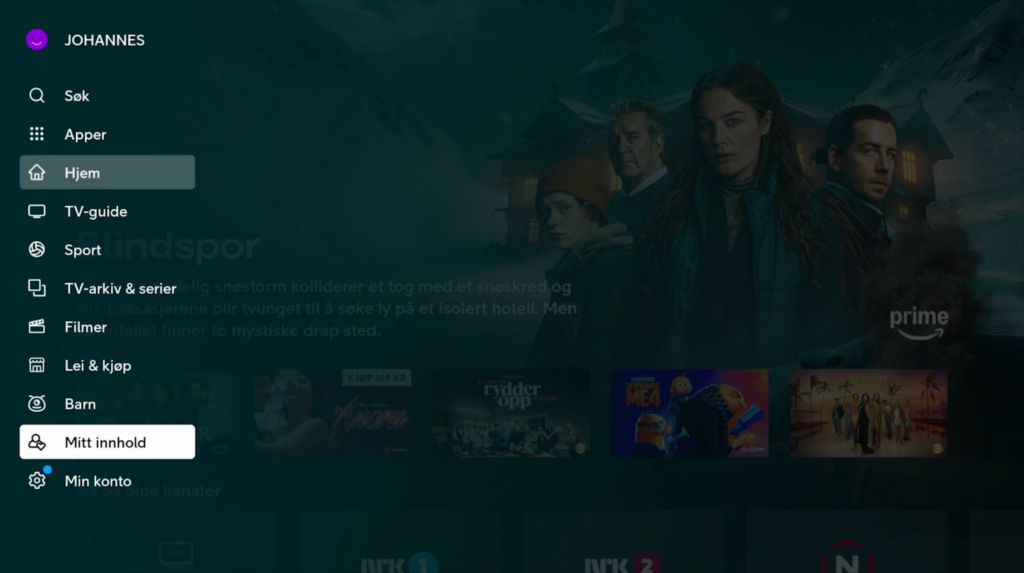
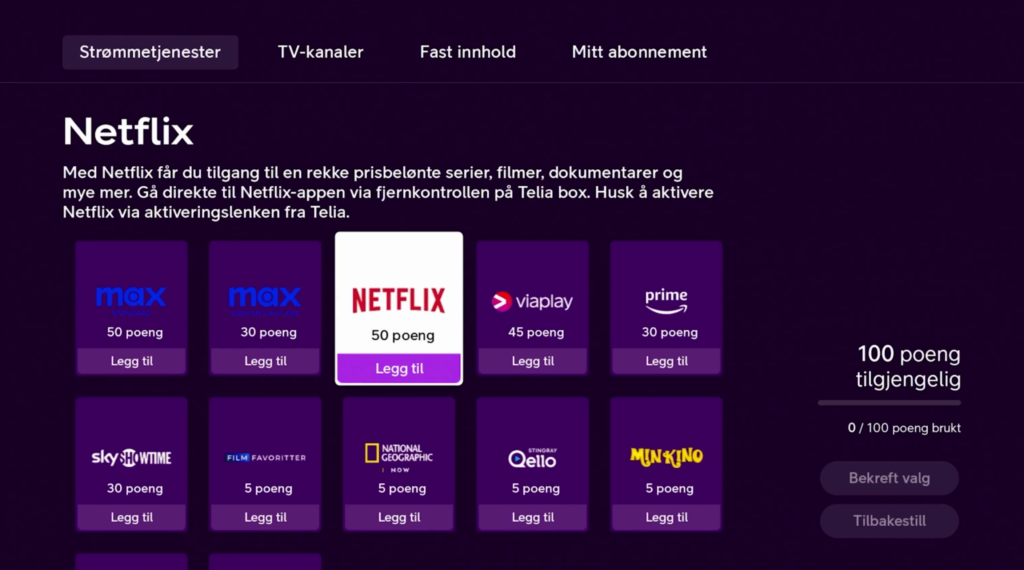
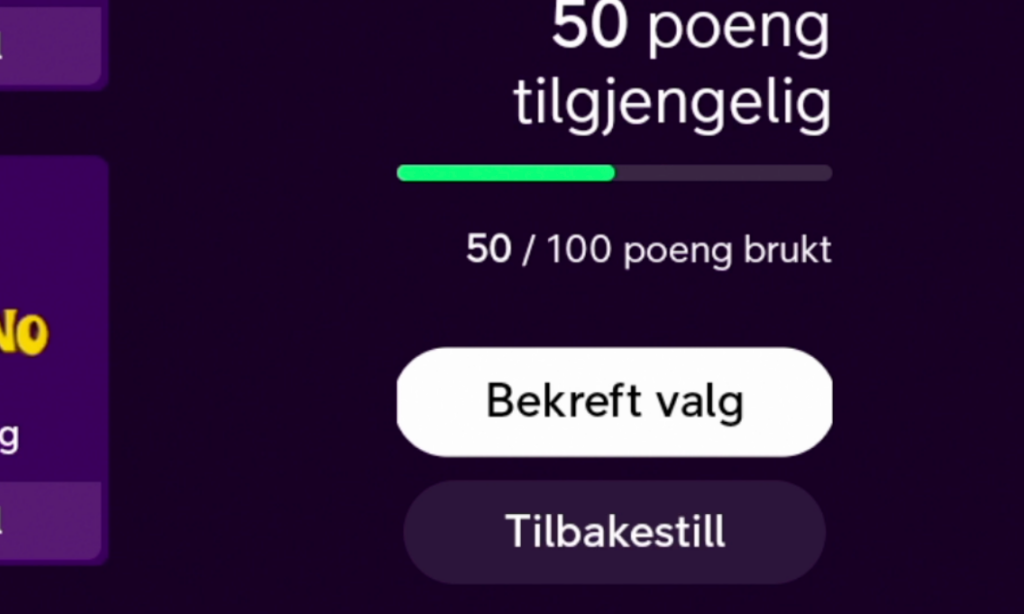
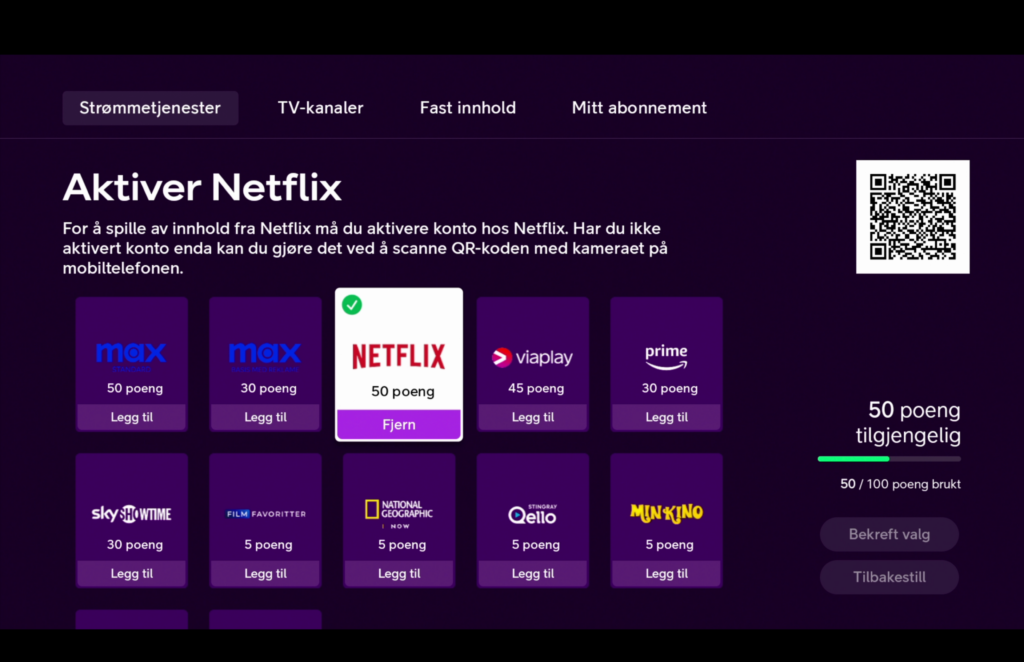
Idet du legger til Netflix i «Mitt innhold», skal det poppe opp en QR-kode med en aktiveringslenke ganske umiddelbart. Vi anbefaler at du aktiverer via denne. Om den ikke dukker opp automatisk, finner du den også øverst til høyre som vist over
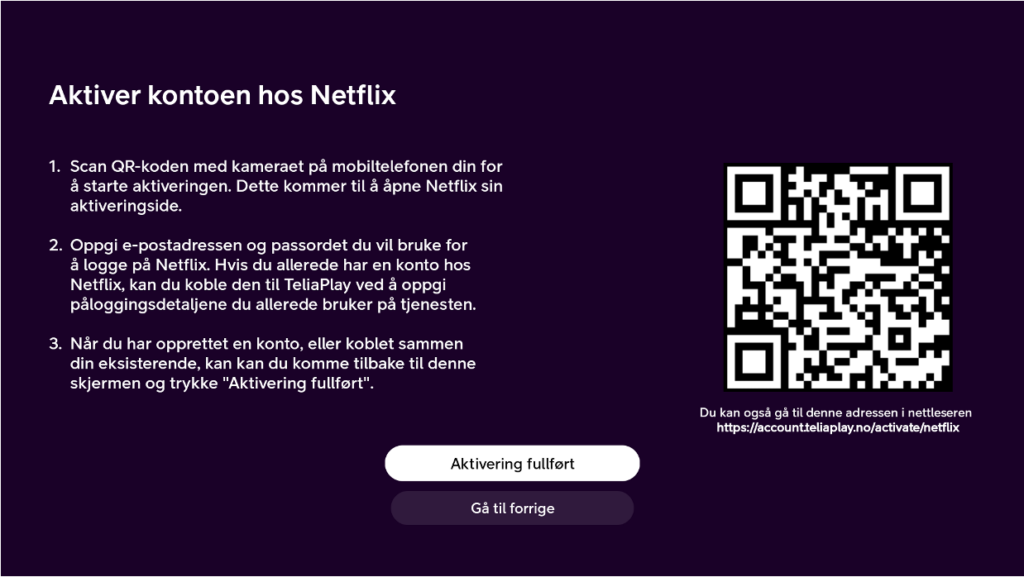
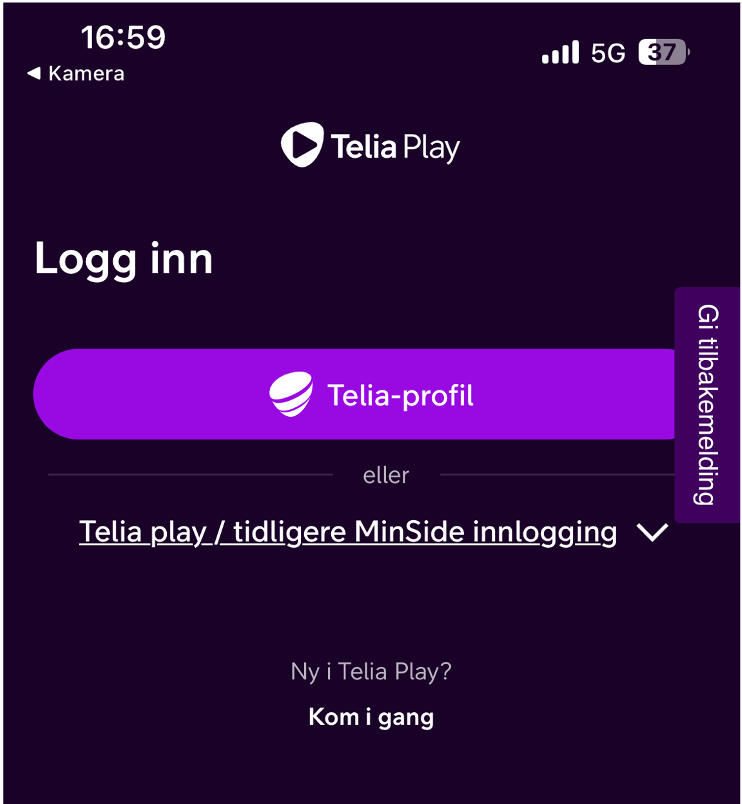
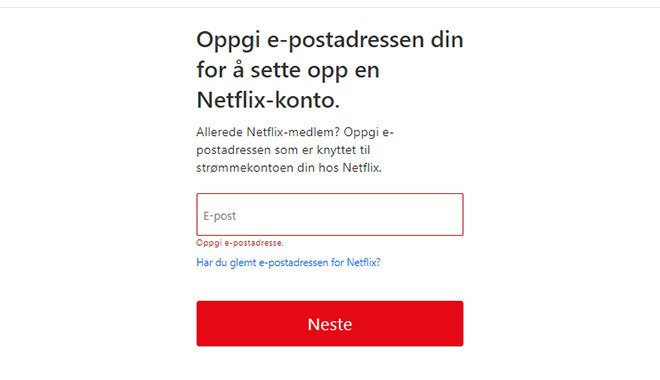
→ Har du eksisterende konto hos Netflix:
Følg instruksjonene hos Netflix for å logge inn med din eksisterende Netflix-konto via mobilen din. Du kobler nå kontoen din til Telia Play, slik at Telia overtar betalingen, og Netflix slutter å belaste kredittkortet ditt dersom du har hatt et aktivt Netflix-abonnement frem til nå.
Dersom du velger ut Netflix igjen fra valgmenyen, vil du bli belastet med ditt innlagte betalingskort hos Netflix så lenge du hadde et aktivt abonnement hos Netflix før du registrerte kontoen hos Telia
→ Opprette ny Netflix-konto:
Følg instruksjonene hos Netflix for å opprette en ny konto, via mobilen din. Denne kontoen kobles nå til Telia Play, slik at Telia ordner betalingen. Du trenger derfor ikke å legge inn informasjon om betalingskort hos Netflix
Nå har du registrert Netflix og er klar for å logge inn
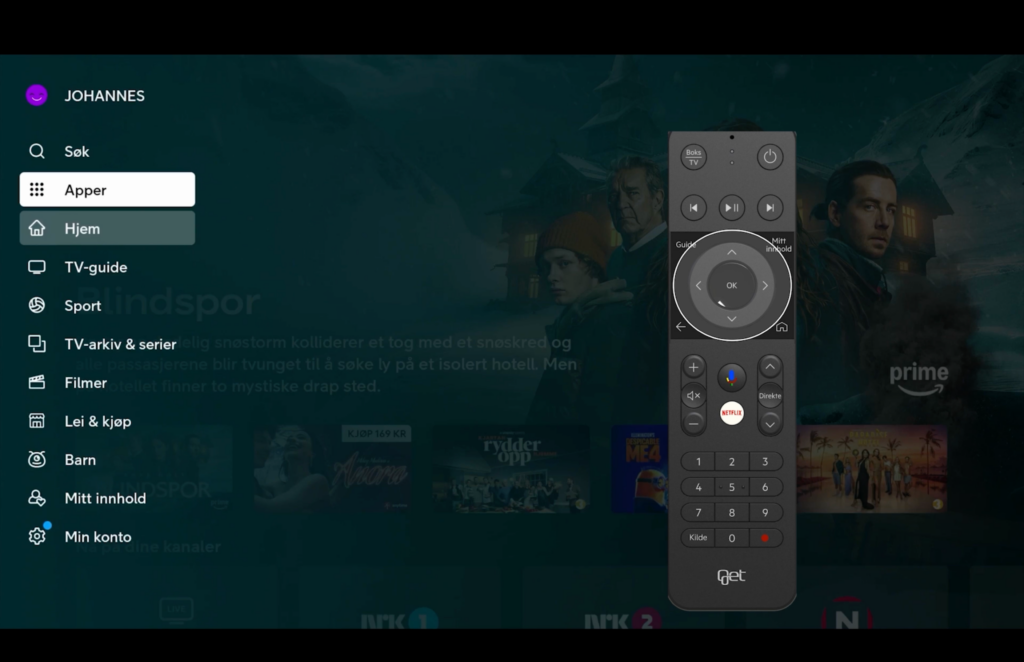
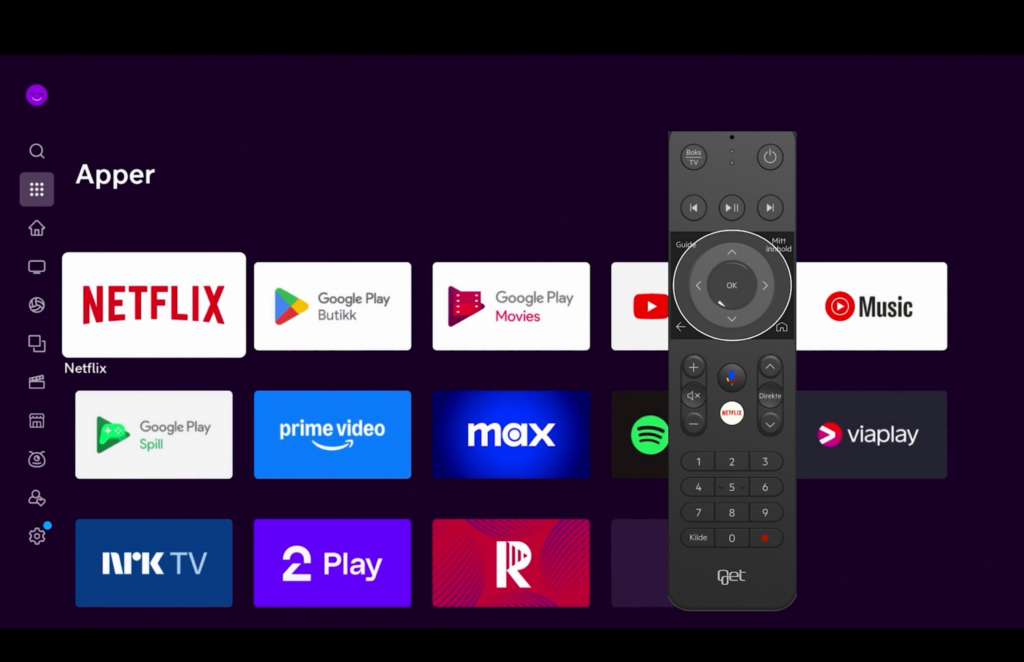
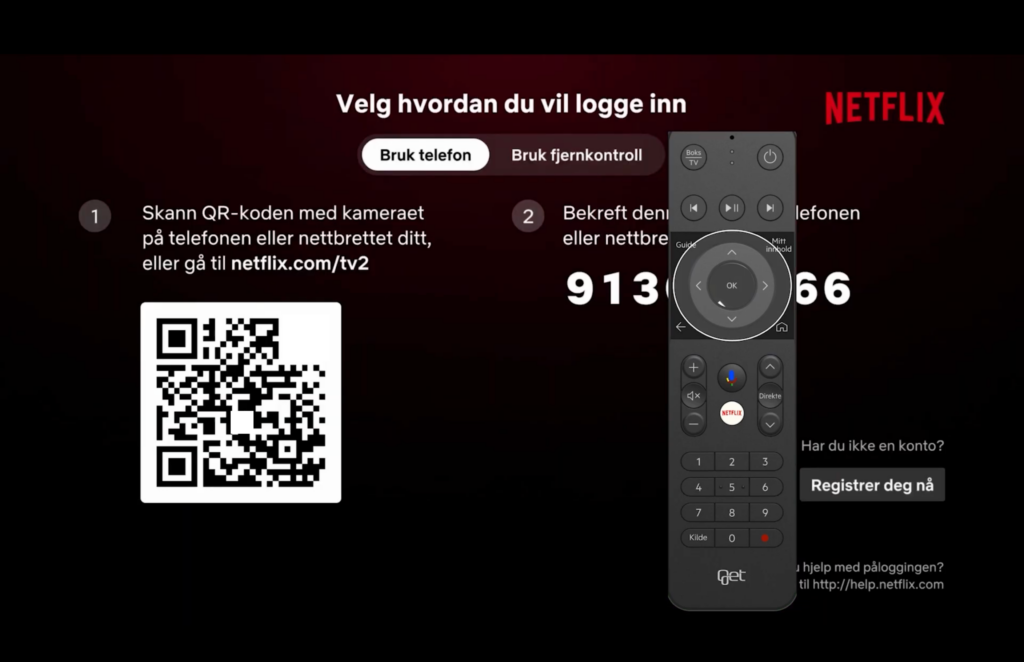
3. Feilsøking
- Sjekk først at det lyser blått på din Telia Play Box for å verifisere at den er påslått.
- Deretter sjekker du at HDMI-kabelen som er koblet mellom TV-boksen din og TV-skjermen din fortsatt er tilkoblet. Merk deg også hvilket nummer det står på HDMI-porten du har koblet kabelen til i TVen (som regel nummerert fra 1-4)
- Verfiser at TV-skjermen din er påslått og står på rett HDMI-kanal i forhold til porten som HDMI-kabelen er koblet til.
- Kilde/source er hovedbegrepet som benyttes for å finne rett HDMI-kanal og er gjerne merket enten på kontrolleren til TVen din eller på TV-skjermen din med dette symbolet:
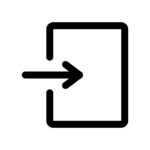
Først kan du teste andre apper eller enheter som er koblet til TVen for å se om utfordringen med lyd kun gjelder Telia Play Boxen eller om det ikke er noen enheter tilkoblet TVen som har lyd
Dersom du benytter lydplanke eller eksterne høyttalere til TVen må du sjekke at det fortsatt er rette lydinnstillinger på TVen slik at lyden routes ut til de eksterne enhetene. Er du usikker kan du forsøke å koble ut den eksterne høyttaleren og se om du får lyd i TVens egne høyttalere først.
Har du kun mistet lyden på din Telia TV-boks kan du forsøke å resette lydinnstillingene ved å holde inne «OK» og «Volum-minus» på fjernkontrollen i 5 sekunder

Dersom du har en TV-boks fra oss, skal boksen være koblet opp mot ditt abonnement og du vil automatisk logges inn med din Telia Play konto.
Dersom du skal logge inn på nettleser eller via app vil brukernavnet ditt i Telia Play være det samme som du bruker til å logge deg inn på Telias «Min Side». Det er som regel ditt telefonnummer eller din e-postadresse. Har du glemt passord eller aldri har logget inn tidligere, kan du skrive inn telefonnummeret ditt på innloggingssiden, trykke «Fortsett» og deretter velge «Glemt passord»
Dersom du har utfordringer med å logge inn, kan du ringe inn til ditt lokale kontaktsenter for å sjekke hvilke opplysninger vi har registrert på ditt Telia-abonnement.
Telia Play er tilgjengelig på nett via denne lenken: teliaplay.no
Telia Play er tilgjengelig både på iPhone og Android og du kan laste ned appen via disse lenkene eller ved å søke etter den i «App Store» eller «Google Play»